แก้ไข: แอพที่ไม่ได้ปักหมุดกลับมาอีกครั้งใน Windows 11

หากแอพและโปรแกรมที่ไม่ได้ปักหมุดกลับมาที่แถบงาน คุณสามารถแก้ไขไฟล์ Layout XML และนำบรรทัดกำหนดเองออกไปได้

ไม่ควรให้เบราว์เซอร์บันทึกข้อมูลที่สำคัญ ตัวอย่างเช่น คุณอาจถูกล่อลวงให้เบราว์เซอร์บันทึกรหัสผ่านเพื่อให้เข้าถึงเว็บไซต์โปรดได้ง่ายขึ้น แต่อันตรายที่อยู่เบื้องหลังการทำเช่นนั้นคือทุกคนที่เข้าถึงคอมพิวเตอร์ แท็บเล็ต หรือโทรศัพท์ของคุณสามารถลงชื่อเข้าใช้ไซต์เหล่านั้นทั้งหมดได้
มันอาจจะแย่ลงไปอีกหากคุณบันทึกข้อมูลสำคัญทั้งหมดนั้นไว้ และจากนั้นคุณก็ต้องสูญเสียอุปกรณ์ของคุณ หากคุณได้บันทึกข้อมูลในการป้อนอัตโนมัติของ Firefox หรือสงสัยว่าอาจมี คุณควรนำข้อมูลทั้งหมดออกเพื่อความปลอดภัย
หากต้องการเข้าถึงการป้อนอัตโนมัติของ Firefox ให้คลิกที่ตัวเลือกเมนูสามบรรทัดแล้วคลิกตัวเลือก ในแบบฟอร์มประเภทตัวเลือกการค้นหาและตัวเลือกแบบฟอร์มและการป้อนอัตโนมัติควรปรากฏขึ้น หากคุณต้องการให้ Firefox หยุดเพิ่มที่อยู่ในแบบฟอร์ม ให้ยกเลิกการเลือกตัวเลือก
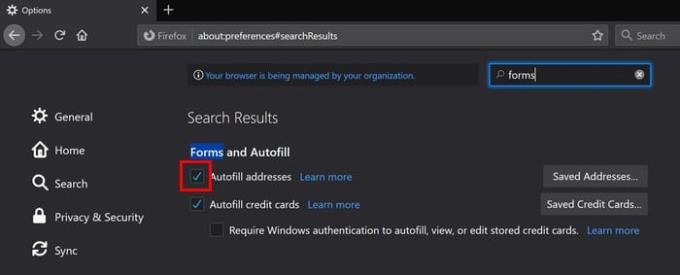
ใต้ตัวเลือกที่ระบุ คุณจะเห็นตัวเลือกในการปิดใช้งาน Firefox จากการกรอกข้อมูลบัตรเครดิตของคุณโดยอัตโนมัติ ยกเลิกการเลือกช่องนี้เพื่อป้องกันไม่ให้ Firefox เพิ่มข้อมูลนั้น หากต้องการลบข้อมูลบัตรเครดิตที่คุณเพิ่มแล้ว ให้คลิกที่ตัวเลือกบัตรเครดิตที่บันทึกไว้ เช่นเดียวกับตัวเลือกที่อยู่
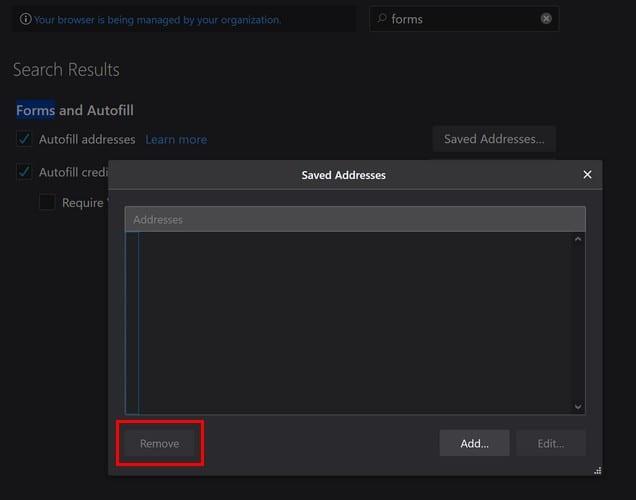
เลือกที่อยู่หรือข้อมูลบัตรเครดิตที่คุณต้องการลบและคลิกที่ตัวเลือกลบ การให้ Firefox กรอกข้อมูลสำหรับคุณนั้นง่ายกว่ามาก แต่ก็ไม่จำเป็นต้องปลอดภัยกว่าเสมอไป เป็นการดีที่สุดที่จะใช้เวลานาทีพิเศษเหล่านั้นในการป้อนข้อมูลที่คุณต้องการด้วยตนเอง
ยิ่งคุณมีข้อมูลส่วนตัวในเบราว์เซอร์น้อยเท่าไหร่ก็ยิ่งดีเท่านั้น การไม่เก็บข้อมูลส่วนบุคคลของคุณไว้ในเบราว์เซอร์ใด ๆ ความน่าจะเป็นที่ข้อมูลของคุณจะตกไปอยู่ในมือของผู้ไม่หวังดีก็จะยิ่งน้อยลงเท่านั้น คุณคิดอย่างไรกับการเก็บข้อมูลส่วนบุคคลไว้ในเบราว์เซอร์ แบ่งปันความคิดของคุณในความคิดเห็นด้านล่าง
หากแอพและโปรแกรมที่ไม่ได้ปักหมุดกลับมาที่แถบงาน คุณสามารถแก้ไขไฟล์ Layout XML และนำบรรทัดกำหนดเองออกไปได้
ลบข้อมูลที่บันทึกจากการเติมข้อมูลอัตโนมัติของ Firefox โดยทำตามขั้นตอนง่าย ๆ และรวดเร็วสำหรับอุปกรณ์ Windows และ Android.
ในบทเรียนนี้ เราจะแสดงวิธีการรีเซ็ตแบบซอฟต์หรือฮาร์ดบน Apple iPod Shuffle.
มีแอปที่ยอดเยี่ยมมากมายบน Google Play ที่คุณไม่สามารถช่วยได้แต่ต้องสมัครสมาชิก หลังจากนั้นรายการนั้นจะเพิ่มขึ้น และคุณจะต้องจัดการการสมัครสมาชิก Google Play ของคุณ
การค้นหาไพ่ที่ถูกต้องเพื่อชำระเงินในกระเป๋าของคุณอาจเป็นเรื่องยุ่งยาก ในช่วงไม่กี่ปีที่ผ่านมา บริษัทต่างๆ ได้พัฒนาและเปิดตัวโซลูชันการชำระเงินแบบไม่สัมผัส
การลบประวัติการดาวน์โหลด Android ช่วยเพิ่มพื้นที่จัดเก็บและยังมีประโยชน์อื่น ๆ อีกมากมาย นี่คือขั้นตอนที่ต้องทำตาม.
คู่มือนี้จะแสดงวิธีลบภาพถ่ายและวิดีโอจาก Facebook โดยใช้ PC, อุปกรณ์ Android หรือ iOS.
เราใช้เวลาสั้นๆ กับ Galaxy Tab S9 Ultra และมันเป็นแท็บเล็ตที่สมบูรณ์แบบสำหรับการจับคู่กับคอมพิวเตอร์Windows ของคุณหรือ Galaxy S23
ปิดเสียงข้อความกลุ่มใน Android 11 เพื่อควบคุมการแจ้งเตือนสำหรับแอพ Messages, WhatsApp และ Telegram.
ล้างประวัติ URL บนแถบที่อยู่ใน Firefox และเก็บเซสชันของคุณให้เป็นส่วนตัวโดยทำตามขั้นตอนที่เร็วและง่ายเหล่านี้.







